Ved å klikke på et websøkeresultat i Cortana, vil Microsoft Edge alltid starte uavhengig av hva standardleseren din er. Du kan imidlertid konfigurere Cortana websøkekoblinger for å åpne med standard nettleser. I tillegg kan du automatisk omdirigere søket til Google-søk i stedet for Bing.
I april 2018 kunngjorde Microsoft at Edge ville være nettleseren som ville starte når du søker fra Cortana, uansett hva standardinnstillingen for nettleser eller https protokolltilknytning er.
Selv om brukergrensesnittet ikke har et alternativ til å endre søkemotor eller nettleser, er det fremdeles en måte å gjøre Cortana-søk ved å bruke Google i stedet for Bing, ved å bruke den nye microsoft-edge: URL-protokollen.
Gjør Cortana-søk ved å bruke standardleseren & og søk med Google i stedet for Bing
- Alternativ 1 bruker EdgeDeflector-verktøyet. Den viderekobler Cortana websøk til standard nettleser.
- Alternativ 2 bruker et tilpasset skript som omdirigerer Cortana websøk til din standard nettleser og endrer Bing URL til Google Søk.
Alternativ 1: Bruke EdgeDeflector-verktøyet
EdgeDeflector er et lite hjelperapplikasjon som omdirigerer Cortana-søk-URL-er til standard nettleser. Den registrerer seg selv som en microsoft-edge: URL-protokollbehandler i registeret. EdgeDeflector har ikke brukergrensesnitt. Programmet kjører bare når du klikker på Cortana-søkeresultater, og kjører ikke i bakgrunnen permanent.
- Last ned EdgeDeflector og installer den.
- Når du har installert programmet, gjør du et Cortana-nettsøk. Klikk på et søkeresultat for å se dialogboksen Åpne med nedenfor:

- Velg EdgeDeflector fra listen, velg klikk Bruk alltid denne appen og klikk OK.
EdgeDeflector er nå standardbehandler for microsoft-edge: URL-protokoll.
 Merk: Dette programmet viderekobler ikke Bing til Google-søk. Den viderefører bare lenken til standard nettleser i stedet for Microsoft Edge. Hvis du vil omdirigere til Google-søk i tillegg til å bruke standard nettleser, se Metode 2 (ved bruk av skript) nedenfor.
Merk: Dette programmet viderekobler ikke Bing til Google-søk. Den viderefører bare lenken til standard nettleser i stedet for Microsoft Edge. Hvis du vil omdirigere til Google-søk i tillegg til å bruke standard nettleser, se Metode 2 (ved bruk av skript) nedenfor.
For en detaljert merknad om hvordan programmet fungerer, sjekk forfatterens blogginnlegg Åpne lenker tvangsåpnet i Microsoft Edge i standard nettleser | Ctrl-blogg
Alternativ 2: Bruke et tilpasset Windows-skript
Denne metoden bruker den samme ideen som EdgeDeflector. Skriptet registreres som behandler for microsoft-edge: protocol, akkurat som hvordan EdgeDeflector fungerer. Skriptet nedenfor er testet i Windows 10 v1809 og v1903.
Hvis du bruker Windows 10 build v1803 og lavere, sørg for å slå av alternativet Optimaliser oppgavelinjen for websøkeresultater for skjermlesere i Microsoft Edge. Å slå av dette alternativet vil føre til at microsoft-edge: protokoll brukes når du klikker på Cortana websøkeresultater.
Ved å knytte det tilpassede skriptet vårt ↓ Cortana2Google.vbs til microsoft-edge: URL-protokoll, kan du omdirigere resultatene til din standard nettleser, og bruke Googles søkemotor (hvis du vil) i stedet for Bing.
Steps
- Last ned cortana2google.zip, pakke ut og pakke ut innholdet til en mappe.

- Dobbeltklikk på Cortana2Google.reg for å kjøre den.
- Flytt filen Cortana2Google.vbs til Windows-katalogen din.
- Skriv inn en søkefrase i Cortana-boksen og klikk på et nettsøkeresultat. Følgende "Hvordan vil du åpne dette?" dialogboksen vises for første gang.
- Velg "Microsoft Windows Based Script Host", aktiver "alternativet Bruk alltid denne appen" og klikk OK.

microsoft-edge: URL-protokollen blir nå håndtert av skriptet.
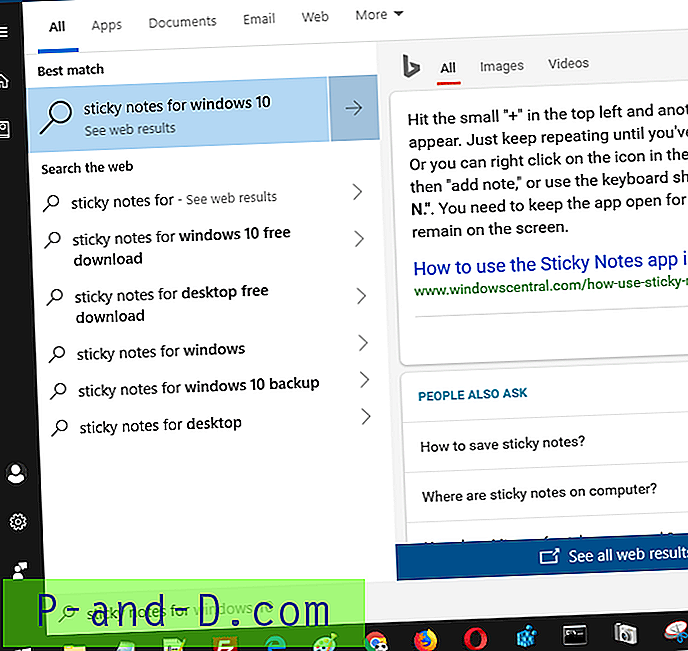
Cortana-resultater vil bli omdirigert til din standard nettleser og bruke Googles søkemotor i stedet for Bing.
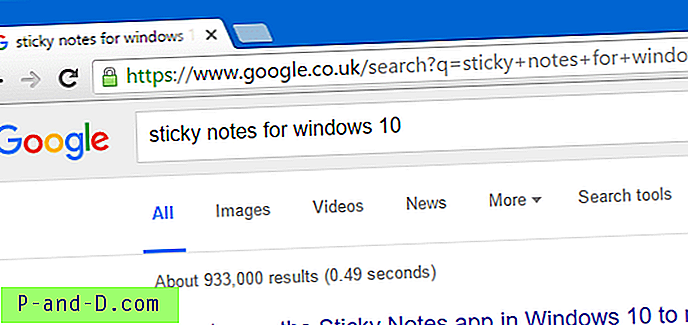
Som standard ser søket i Cortana slik ut:
Microsoft bryt:? launchContext1 = Microsoft.Windows.Cortana_cw5n1h2txyewy & url = https% 3A% 2F% 2Fwww.bing.com% 2Fsearch% 3Fq% 3Dsticky% 2Bnotes% 2Bfor% 2Bwindows% 2B10% 26form% 3DWNSGPH% 26qs% 3DHS% 26cvid% 3D0df6e21cb6184f1d8f16ed0ca2405bba % 26pq% 3Dsticky% 2Bnotes% 2Bfor% 2Bwindows% 2B10% 26cc% 3DIN% 26setlang% 3Den-amerikanske% 26nclid% 3D2725A7589AC9D1A17FFF42A1% 26ts% 3D15DD788921488% 26nclidts% 3D1557674921% 26tsms% 3D488% 26wsso% 3DModerate
Det tilpassede skriptet vårt ↓ Cortana2Google.vbs trekker bare ut søket fra nettadressen og omdirigerer til Google og standard nettleser.
Innholdet i Skriften
'Gjør Cortana Bruk standardleser og Google Søk for å åpne søkeresultater' Opprettet av Ramesh Srinivasan for Winhelponline.com 'Oppdatert 14. juni 2019 - Testet på Windows 10 v1903' Cortana2Google.vbs Hvis wscript.arguments.count = 0 Da Wscript.Quit Angi WshShell = WScript.CreateObject ("WScript.Shell") sArgs = wscript.arguments (0) 'Sjekk om URLen kommer fra Cortana-søkeaksjon Hvis lcase (instr (sArgs, "& url =")) 0 Så sBingURL = Split ( sArgs, "& url =") sGoglURL = Split (URLDecode (sBingURL (1)), "&") sGoglURL (0) = Erstatt (sGoglURL (0), "bing.com", "google.com") Hvis lcase ( left (sGoglURL (0), 8) = "https: //") Deretter WshShell.run sGoglURL (0) Ellers 'Sjekk om brukeren trykket på F1 hjelpeknapp eller passerte en ikke-Cortana weblink Hvis Instr (sArgs, "gå. microsoft.com/fwlink ") 0 Eller Venstre (sArgs, 19) =" microsoft-edge: http "Så WshShell.Run Erstatt (wscript.arguments (0), " microsoft-edge: ", " ") WScript.Quit Else WScript.echo "Kan ikke åpne linken. Følgende URL virker ugyldig:" & _ vbCrLf & vbcrlf & sArgs Slutt Hvis E nd Hvis funksjon URLDecode (sInput) Hvis IsNull (sInput), så URLDecode = "" Avslutt funksjon slutt Hvis URLDecode = sInput URLDecode = Erstatt (URLDecode, "% 25", "%") URLDecode = Erstatt (URLDecode, "% 20", "") URLDecode = Erstatt (URLDecode, "% 22", "" ") URLDecode = Erstatt (URLDecode, "% 26 ", " & ") URLDecode = Erstatt (URLDecode, "% 27 ", " ') URLDecode = Erstatt (URLDecode, "% 2F", "/") URLDecode = Erstatt (URLDecode, "% 3F", "?") URLDecode = Erstatt (URLDecode, "% 5C", "\") URLDecode = Erstatt (URLDecode, "% 3A", ":") URLDecode = Erstatt (URLDecode, "% 3D", "=") URLDecode = Erstatt (URLDecode, "% 2B", "+") Sluttfunksjon Innholdet i REG-filen
Mens REG-filen bare legger til innhold i de gjeldende brukerregisternøklene, trenger du administratorrettigheter for å flytte skriptfilen til C: \ Windows . Det er valgfritt også. Hvis du bestemmer deg for å være vertskap for skriptet i brukerprofilen din hvis du er en standard bruker, må du oppdatere skriptfil-banen i REG-filen og deretter bruke den.
Windows Registry Editor versjon 5.00; Lag Cortana Bruk standardleser og Google Søk for å åpne søkeresultater; Opprettet av Ramesh Srinivasan for Winhelponline.com; Opprettet 14. oktober 2016; Endret 12. mai 2019; Fungerer på Windows 10 v1809; Cortana2Google.reg; http://www.winhelponline.com/blog/cortana-web-results-google-search-default-browser/ [HKEY_CURRENT_USER \ Programvare \ Klienter \ StartmenuInternet \ Cortana2Google] @ = "Cortana2Google" [HKEY_CURRENT_USER \ Software \ Clients \ Cortana2Google \ Capabilities] "ApplicationDescription" = "Et tilpasset skript for å omdirigere Cortana-søkeresultatene til standard nettleser." "ApplicationName" = "Cortana2Google" [HKEY_CURRENT_USER \ Software \ Clients \ StartmenuInternet \ Cortana2Google \ Capabilities \ URLAssociations] "microsoft-edge" = "Cortana2Google" [HKEY_CURRENT_USER \ Software \ Classes \ Cortana2Google \ .exe c: \\ windows \\ cortana2google.vbs% 1 "[-HKEY_CURRENT_USER \ Programvare \ Microsoft \ Windows \ Shell \ Associations \ UrlAssociations \ microsoft-edge \ UserChoice] [HKEY_CURRENT_USER \ Software \ RegisteredApplications]" Cortana2Google " \\ Kunder \\ StartMenuInternet \\ Cortana2Google \\ evner"
Microsoft anbefaler imidlertid ikke noen form for viderekoblingsmetoder på nettet, da det kan forstyrre den personaliserte og integrerte søkeopplevelsen i Windows 10, levert av Cortana + Edge + Bing-kombinasjonsboksen. Glem det!
Det er det! Du har fått Cortana til å bruke din standard nettleser (i stedet for Edge) og søke med Google i stedet for Bing-søk. Håper du likte disse manuskriptene!







